Χρειάζεται να αποκτήσετε πρόσβαση στον υπολογιστή σας από απόσταση, αλλά δεν έχετεχρόνο για να εγκαταστήσετε φουσκωμένα προγράμματα όπως το TeamViewer και άλλα; Σκεφτείτε να δοκιμάσετε το DWService. είναι μια υπηρεσία απομακρυσμένου ελέγχου για Mac, Linux και Windows που επιτρέπει σε οποιονδήποτε να αποκτήσει πρόσβαση σε υπολογιστές ή, σε αυτή την περίπτωση, να έχει πρόσβαση σε έναν υπολογιστή Linux από ένα πρόγραμμα περιήγησης, εξ αποστάσεως για το διαδίκτυο.
Σημείωση: για να χρησιμοποιήσετε με επιτυχία το DWService σε Linux, εγκαταστήστε την εφαρμογή και στους δύο υπολογιστές. Για να χρησιμοποιήσετε την απομακρυσμένη πρόσβαση σε άλλα λειτουργικά συστήματα, εκτός από την πλατφόρμα Linux, κάντε κλικ εδώ.
Κατεβάστε το DW Agent
Η χρήση της εφαρμογής DWService για απομακρυσμένη πρόσβαση στο Linux απαιτεί την πρώτη λήψη της εφαρμογής. Για να κάνετε λήψη της εφαρμογής, ξεκινήστε ανοίγοντας ένα παράθυρο τερματικού με το Ctrl + Alt + T ή Ctrl + Shift + T στο πληκτρολόγιο. Στη συνέχεια, εκτελέστε το wget εντολή παρακάτω.
cd ~/Downloads wget https://www.dwservice.net/download/dwagent_x86.sh
Δεν θέλετε να χρησιμοποιήσετε το τερματικό για να κάνετε λήψη του DWΑντιπρόσωπος στον υπολογιστή σας Linux; Μεταβείτε στον ιστότοπο του DWService και κάντε κλικ στο κουμπί "Linux" στη σελίδα. Θα πρέπει να ξεκινήσει αυτόματα μια λήψη για το αρχείο και να το τοποθετήσει στον κατάλογο "Downloads".
Εγκατάσταση του παράγοντα DW
Η εφαρμογή DW Agent είναι ένα script shell. Τούτου λεχθέντος, δεν χρειάζεται να τρέχει σε ένα τερματικό, καθώς έχει τη διεπαφή χρήστη για την εγκατάσταση που χρειάζονται οι χρήστες για να λειτουργήσει το πρόγραμμα.
Για να ξεκινήσετε τη διαδικασία εγκατάστασης του DW Agent,ανοίξτε το διαχειριστή αρχείων Linux και κάντε κλικ στον κατάλογο "Downloads". Εντοπίστε το αρχείο "dwagent_x86.sh" και κάντε δεξί κλικ πάνω του με το ποντίκι για να ανοίξετε το δεξί κλικ στο μενού.
Στο μενού δεξί κλικ, βρείτε την επιλογή "ιδιότητες" και επιλέξτε την για να μεταβείτε στις επιλογές αρχείου για το "dwagent_x86.sh".
Μέσα στο μενού για dwagent_x86.sh, αναζητήστε την επιλογή με τίτλο "εκτελέσιμο", "εκτελέστε ένα πρόγραμμα" ή κάτι παρόμοιο. Αν δεν μπορείτε να βρείτε την επιλογή, εισαγάγετε τις ακόλουθες εντολές σε ένα παράθυρο τερματικού.
cd ~/Downloads sudo chmod +x dwagent_x86.sh
Με τα ενημερωμένα δικαιώματα στο αρχείο εγκατάστασης, είναι έτοιμο να ανοίξει. Ανοίξτε ένα παράθυρο τερματικού και εκτελέστε:
sudo sh ~/Downloads/dwagent_x86.sh
Αφού ανοίξει το παράθυρο της εφαρμογής, ακολουθήστε το παράθυρο διαλόγου για ναεγκαταστήστε τον DW Agent στον υπολογιστή σας Linux. Αν δεν θέλετε να έχετε εγκατεστημένο το λογισμικό στον υπολογιστή σας Linux, ακολουθήστε τις παρακάτω οδηγίες για να μάθετε πώς να το εκτελέσετε.
Εκτελέστε το DWService χωρίς να το εγκαταστήσετε
Ο DW Agent μπορεί να τρέξει σε οποιοδήποτε υπολογιστή Linux χωρίςεγκατάσταση. Θέλετε να εκτελέσετε το DWS ως φορητό πρόγραμμα; Κάντε διπλό κλικ στο αρχείο δέσμης "dwagent_x86.sh" στο διαχειριστή αρχείων του Linux για να ανοίξετε το παράθυρο διαλόγου εγκατάστασης.

Όταν το παράθυρο διαλόγου του προγράμματος εγκατάστασης του DW Agent είναι ανοιχτό, επιλέξτε το πλαίσιο δίπλα στην επιλογή "Εκτέλεση" και κάντε κλικ στο κουμπί "Επόμενο". Επιλέγοντας αυτή την επιλογή θα πρέπει να ξεκινήσει αμέσως η εφαρμογή DWService και να είναι έτοιμη για χρήση.
Σύνδεση σε απομακρυσμένα μηχανήματα
Για να συνδεθείτε σε έναν απομακρυσμένο υπολογιστή με DWS, βεβαιωθείτε ότιτο λογισμικό DW Agent εγκαθίσταται και λειτουργεί τόσο στον υπολογιστή που χρησιμοποιείτε για σύνδεση όσο και στον υπολογιστή που σκοπεύετε να αποκτήσετε από απόσταση. Αφού η υπηρεσία λειτουργεί σε αμφότερες τις μηχανές, μεταβείτε στην εφαρμογή DW Agent στον υπολογιστή που συνδέεται έξω και διαβάστε αυτό που λέει στην οθόνη. Στην εφαρμογή, θα πρέπει να δείτε ένα όνομα χρήστη και έναν κωδικό πρόσβασης. Πάρτε το και πηγαίνετε στο dwservice.net στο πρόγραμμα περιήγησής σας.
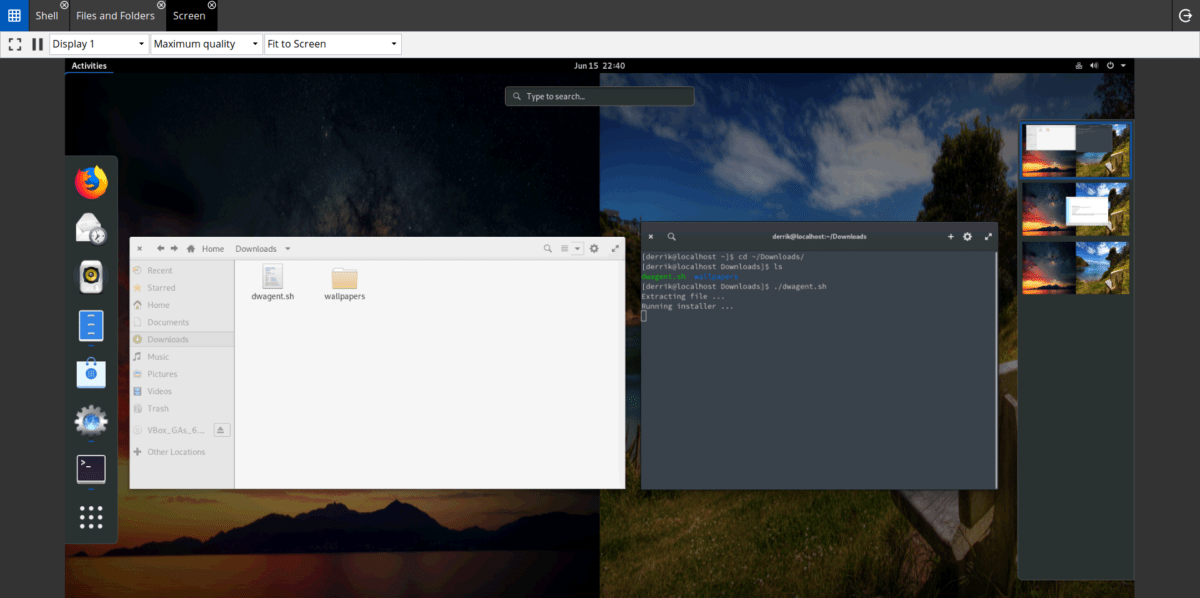
Συνδεθείτε στο DWService με το όνομα χρήστη και τον κωδικό πρόσβασηςσας παρέχονται. Εάν η σύνδεση είναι επιτυχής, θα παρουσιαστεί ένας πίνακας ελέγχου. Βρείτε "Οθόνη" και κάντε κλικ πάνω του για να αποκτήσετε τον έλεγχο του απομακρυσμένου συστήματος υπολογιστών. Είναι επίσης δυνατό να αλληλεπιδράσετε με τη γραμμή εντολών του απομακρυσμένου υπολογιστή κάνοντας κλικ στο "Shell" στο ταμπλό.
Πώς να αποκτήσετε απομακρυσμένη πρόσβαση
Για να αποκτήσετε απομακρυσμένη πρόσβαση στο PC σας Linux,εκκινήστε την εφαρμογή DW Agent. Μόλις ανοίξει η εφαρμογή, θα εκτυπώσει μια διεύθυνση URL, όνομα χρήστη και κωδικό πρόσβασης. Πάρτε αυτές τις πληροφορίες και δώστε τους σε όποιον θέλει να αποκτήσει πρόσβαση στο μηχάνημά σας από απόσταση.
Για να διακόψετε την απομακρυσμένη σύνδεση, κλείστε την εφαρμογή DW Agent και ο σύνδεσμος στον απομακρυσμένο υπολογιστή πρέπει να τερματιστεί αμέσως.
Απομακρυσμένα αρχεία πρόσβασης
Η DWService έχει χτίσει πολλές βολικές υπηρεσίεςin. Ωστόσο, καμία δυνατότητα δεν είναι πραγματικά τόσο χρήσιμη όσο η δυνατότητα "απομακρυσμένου αρχείου". Με αυτήν τη λειτουργία, οι χρήστες μπορούν να έχουν πρόσβαση, να ανεβάζουν και να κατεβάζουν αρχεία από οποιονδήποτε απομακρυσμένο υπολογιστή που χρησιμοποιεί την εφαρμογή DW Agent.
Για να χρησιμοποιήσετε τη δυνατότητα απομακρυσμένων αρχείων, ανοίξτε το DW Agent,και να συνδεθείτε στον απομακρυσμένο υπολογιστή μέσω της ιστοσελίδας dwservice.net. Στη συνέχεια, στον ιστότοπο του DWService, αναζητήστε το γκρι εικονίδιο με τίτλο "Αρχεία και φάκελοι" και κάντε κλικ σε αυτό.
Μέσα στην περιοχή "Αρχεία και φάκελοι", το DWService θα εμφανίσει αρχεία του απομακρυσμένου μηχανήματος. Για να έχετε πρόσβαση σε οποιονδήποτε από αυτούς τους φακέλους, κάντε διπλό κλικ με το ποντίκι.
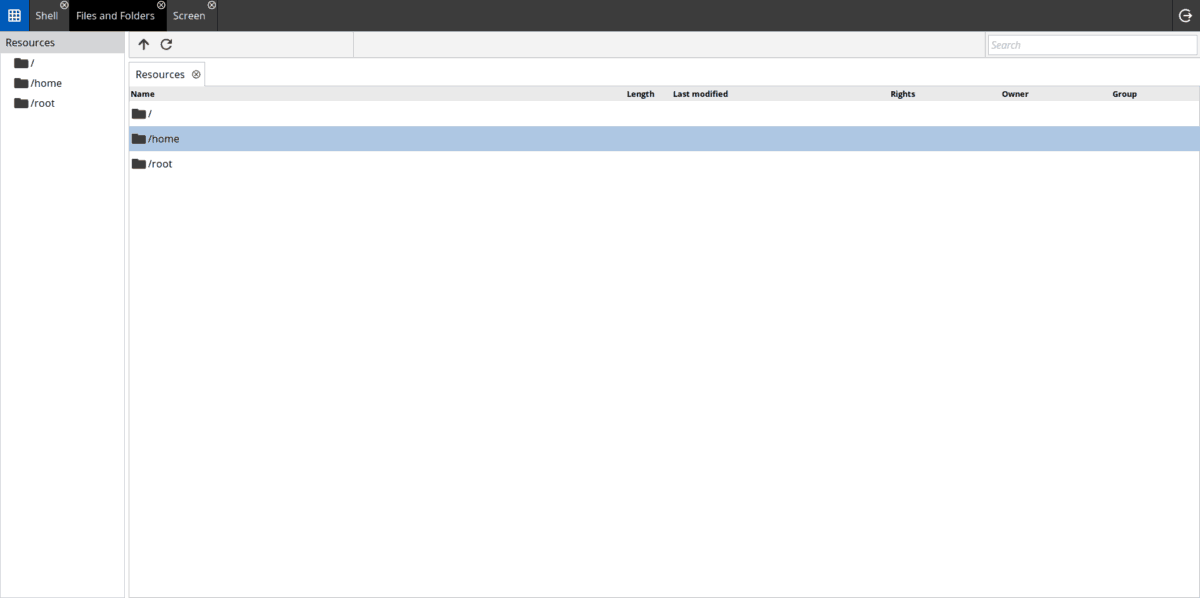
Δεν είναι δυνατή η εύρεση ενός αρχείου στον απομακρυσμένο υπολογιστή στο DWS; Κάντε κλικ στο πλαίσιο αναζήτησης στο επάνω δεξιά μέρος της οθόνης και πληκτρολογήστε τον όρο αναζήτησης. Λίγο αργότερα, η σελίδα πρέπει να επιστρέψει μια λίστα αποτελεσμάτων.













Σχόλια